FICON の概要
Cisco MDS 9000 ファミリは、単一のハイ アベイラビリティ プラットフォーム内で Fibre Channel Protocol(FCP)、FICON、iSCSI、NVMe および FCIP 機能をサポートします(共有システム ストレージ ネットワークを参照)。
この FICON 機能は、次のプラットフォームでのみサポートされます:
-
Cisco MDS 9710 スイッチ
-
Cisco MDS 9706 スイッチ
-
Cisco MDS 9250i スイッチ
-
Cisco MDS 9220i スイッチ
-
Cisco MDS 9148V スイッチ
FCP、NVMe と FICON は別個の FC4 プロトコルであり、トラフィックは互いに独立しています。これらのプロトコルを使用しているデバイス間の切り離しには、VSAN を使用する必要があります。
ファブリック バインディング機能は、無許可のスイッチがファブリックに接続したり、現在のファブリック操作を中断するのを防止するのに役立ちます(『Cisco MDS 9000 シリーズ セキュリティ構成ガイド』を参照します)。Registered Link Incident Report(RLIR)アプリケーションを使用することにより、スイッチ ポートから登録済み Nx ポートに LIR を送信できます。

このセクションは、次のトピックで構成されています。
FICON の要件
FICON 機能の要件として、次のものが挙げられます。
-
FICON 機能を実装できるスイッチは、次のとおりです。
-
Cisco MDS 9706 および MDS 9710 スイッチ
-
Cisco MDS 9250i および MDS 9220i スイッチ
-
以前のリリースでは FICON を構成するために MAINFRAME_PKG ライセンスが必要でしたが、NX-OS リリース 9.4(1a)以降では、FICON 機能は NX-OS の基本機能であり、特別なライセンスは必要ありません。
MDS 固有 FICON のメリット
ここでは、Cisco MDS スイッチのその他の FICON のメリットについて説明します。また、次のトピックを取り上げます。
VSAN によるファブリックの最適化
別々の物理ファブリックを実装すると、高度なスイッチ管理が必要になるため、実装コストがかさむのが一般的です。各アイランドのポートは、ファブリック構成によってオーバープロビジョニングされる可能性があります。
Cisco MDS 固有の VSAN テクノロジーを導入すると、オーバープロビジョニング コストの節減、および管理対象スイッチ数の軽減につながるため、これらの物理ファブリック間の効率を向上できます。また、VSAN を使用すると、中断せずに未使用ポートを移動し、共通の冗長物理インフラストラクチャを提供できます(VSAN 固有ファブリックの最適化 を参照)。
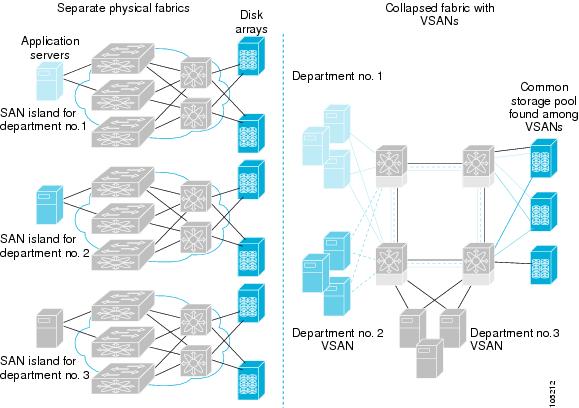
VSAN を使用すると、SAN のグローバル統合が可能になり、単一の物理ネットワーク上の既存の SAN アイランドを仮想 SAN アイランドに変換できます。これにより、ハードウェアレベルでセキュリティが適用され、アプリケーションどうしまたは部門どうしが切り離されて単一のネットワーク上で共存できるようになります。また、仮想再配線が可能になり、ストレージ インフラストラクチャが強化されます。機器に経費をかけたり機器の物理的再配置を破壊したりせずに、部門間またはアプリケーション間でアセットを移動できます。
 Note |
どの Cisco MDS スイッチにも VSAN を構成できます。ただし、FICON を有効にできる FICON 機能をサポートできるスイッチ上の VSAN は 8 つ以下に限られます。 |
メインフレーム ユーザーであれば、VSAN を MDS SAN ファブリック内の FICON LPAR と同様のものと考えればわかりやすいでしょう。スイッチ リソースは、互いに切り離された FICON LPAR(VSAN)にパーティション化できます。このパーティション化の操作は、IBM Z システム メインフルーム サーバー 上でリソースをパーティション化する操作とほぼ同じです。各 VSAN は、固有のファブリック サービス(たとえば、ファブリック サーバー、ネーム サーバーやゾーン サーバー)、FICON CUP、ドメイン ID、Fabric Shortest Path First(FSPF)ルーティング、動作モード、およびセキュリティ プロファイルのセットで構成されています。FICON VSAN は複数のライン カードにまたがることができ、サイズはダイナミックです。たとえば、8 ポート付き VSAN LPAR 1 つを 8 のラインカードにわたって設置することもできます。FICON VSAN には、カスケード設定の複数のスイッチのポートを含めることもできます。Cisco MDS 9000 スイッチング アーキテクチャには一貫した公正さがあるため、「すべてのポートは等しく作成」されます。これにより、他のベンダー製プラットフォームで発生する「ローカル スイッチング」問題を除去して、プロビジョニングを簡素化することができます。FICON VSAN へのポートの追加は、中断のないプロセスです。FICON アドレス指定の制限を受けるため、FICON VSAN の各スイッチで最大ポート数は 254 です。
FCIP のサポート
Cisco MDS 9000 ファミリのマルチレイヤ アーキテクチャは、プロトコルを認識しないスイッチ ファブリックを介して一貫したフィーチャ セットを可能にしています。Cisco MDS 9700 シリーズおよび 9200 シリーズ スイッチは、FCP、NVMe、FICON、および Fibre Channel over IP(FCIP)を 1 つのシステムに透過的に統合します。FICON over FCIP 機能を使用すると、遠く離れた場所にあるメインフレーム リソースにも、コスト効率よくアクセスできます。Cisco MDS 9000 ファミリのプラットフォームでは、ビジネス継続ストラテジをシンプルにするユビキタス IP インフラストラクチャを使用して、IBM PPRC などのストレージ レプリケーション サービスを、メトロを介してグローバルな距離にまで展開できます。
詳細については、『Cisco Nexus 9000 シリーズ IP サービス構成ガイド』を参照してください。
ポートチャネルのサポート
FICON の Cisco MDS 実装では、効率的利用がサポートされているため、安定した大規模 SAN 環境の構築に要するスイッチ間リンク(ISL)のアベイラビリティが向上しています。Cisco MDS スイッチ内での ISL のアベイラビリティおよびパフォーマンスは、ポートチャネルによって強化されます。
ポートチャネルの詳細については、『Cisco MDS 9000 シリーズ インターフェイス構成ガイド』を参照してください。
VSAN による、FICON と FCP の混在への対応
Cisco MDS 9000 ファミリの FICON 対応スイッチは、きわめて複雑な混在環境にも簡単に導入できるようになっています。各サービスに必要な VSAN を簡単に作成して、複数の論理 FICON、Z-Series Linux/FCP、および Open-Systems Fibre Channel Protocol(FCP)ファブリックを 1 つの物理ファブリックにオーバーレイできます。VSAN にはハードウェア独立サービスとプロトコル固有のファブリック サービスの両方が用意されているため、ゾーンベースの混在方式のような複雑さがなく、不安定になるおそれもありません。
Cisco MDS 9000 ファミリのどのスイッチにおいても、FICON 機能はデフォルトでディセーブルになっています。FICON 機能がディセーブルのときは、FC ID をシームレスに割り当てることが可能です。Cisco NX-OS ソフトウェアは混在環境に対応しています。FCP プロトコルと FICON プロトコルの混在に関する問題は、VSAN を実装すれば、Cisco MDS スイッチによって対処されます。
Cisco MDS 9000 ファミリのスイッチおよびディレクタは、FCP プロトコルと FICON プロトコルの混在をポートレベルでサポートしています。これらのプロトコルが同一スイッチ内に混在している場合は、FCP ポートと FICON ポートを切り離すためにVSAN を使用する必要があります。
 Tip |
混在環境を作成する際は、すべての FICON デバイスを(デフォルト VSAN 以外の)1 つの VSAN に配置し、FCP スイッチ ポートを(デフォルト VSAN 以外の)別個の VSAN に隔離してください。このようにして FCP と FICON を切り離すことにより、接続しているすべてのデバイスに対して正常な通信が保証されます。デフォルトの VSAN(VSAN 1)は、実稼働サービスには使用しないでください。 |
Cisco MDS 9000 でサポートされている FICON 機能
Cisco MDS 9000 ファミリの FICON 機能としては、次のものがあります。
-
柔軟性と投資の保護:Cisco MDS 9700 モジュラ スイッチで共通のスイッチング モジュールとサービス モジュールは、Cisco MDS 9000 ファミリによって共有されます。
『Cisco MDS 9700 シリーズ マルチレイヤ ディレクタ ハードウェア設置ガイド』、 『Cisco MDS 9250i マルチサービス スイッチ ハードウェア設置ガイド』、 および『Cisco MDS 9220i ファブリック スイッチ ハードウェア設置ガイド』を参照してください。
-
高可用性 FICON 対応ディレクタ:Cisco MDS 9700 シリーズは、すべての主要コンポーネントに対して稼働中のソフトウェア アップグレード、ステートフルなプロセス再起動/フェールオーバー、および十分な冗長性を可能にしたことで、ディレクタ クラスのアベイラビリティの新標準に準拠しています。Cisco MDS 9710 は、FCP、NVMe、および FICON 接続用に最大 384 個の自動検知、64/32/16/10/8/4/2 Gbps ファイバ チャネル ポートと、 FCIP リンクの 1/10/25/40 Gbps IP サービス ポートをサポートします。Cisco MDS 9706 は、FCP、NVMe、および FICON 接続用に最大 192 個の自動検知、64/32/16/10/8/4/2 Gbps ファイバ チャネル ポートと、 FCIP リンクの 1/10/25/40 Gbps IP サービス ポートをサポートします。Cisco MDS 9000 シリーズ 高可用性構成ガイドを参照してください。
-
インフラストラクチャの保護:共通ソフトウェア リリースによって、すべての Cisco MDS 9000 プラットフォーム間でインフラストラクチャを保護できます。「Cisco MDS 9000 NX-OS ソフトウェア アップグレードおよびダウングレード ガイド」を参照してください。
-
VSAN テクノロジー:Cisco MDS 9000 ファミリには、ハードウェアレベルで適用される VSAN テクノロジーが採用されています。VSAN テクノロジーは、単一物理ファブリック内の独立環境に対応しているため、物理インフラストラクチャを安全に共有しながら、FICON 混在のサポートを強化できます。「VSAN の設定と管理」を参照してください。
-
ポートレベルでの構成:BB クレジット、ビーコン モード、およびポート セキュリティをポートごとに設定できます。バッファ間クレジット、ビーコン LED、およびトランキングについては、『Cisco MDS 9000 シリーズ インターフェイス構成ガイド』を参照してください。
-
エイリアス名の構成:スイッチおよび接続されているノード デバイスに、WWN でなくユーザーフレンドリなエイリアスを設定できます。「ゾーンの設定と管理」を参照してください。
-
包括的なセキュリティ フレームワーク:Cisco MDS 9000 ファミリは、RADIUS および TACACS+ 認証、簡易ネットワーク管理プロトコル バージョン 3(SNMPv3)、ロールベース アクセス コントロール、セキュア シェル プロトコル(SSH)、セキュア ファイル転送プロトコル(SFTP)、VSAN、ハードウェアベースのゾーン分割、ACL、ファブリック バインディング、Fibre Channel Security Protocol(FC-SP)、LUN ゾーン分割、読み取り専用ゾーン、および VSAN ベースのアクセス コントロールをサポートしています。RADIUS、TACACS+、FC-SP、および DHCHAP の詳細については、『Cisco MDS 9000 シリーズ セキュリティ構成ガイド』を参照してください。
-
トラフィックの暗号化:FCIP を介した IP セキュリティがサポートされています。FCIP を介して伝送された FICON、FCP と NVMe トラフィックを暗号化できます。「Cisco MDS 9000 シリーズ 包括的なセキュリティ フレームワーク セキュリティ構成ガイド」を参照してください。
-
ローカル アカウンティング ログ:ローカル アカウンティング ログを表示して、FICON イベントを検出できます。MSCHAP 認証およびローカル AAA サービスの詳細については、『Cisco MDS 9000 ファミリ NX-OS セキュリティ構成ガイド』を参照します。
-
統合型ストレージ管理:Cisco MDS 9000 FICON 対応スイッチは、IBM CUP 規格に適合しており、IBM Z システム メインフレーム サーバーを使用した FICON 帯域内通信が可能です。「CUP インバンド管理」を参照してください。
-
ポートアドレスベースの構成:FICON ポート名属性は、FICON VSAN のポートに構成できます。FICON ポートの設定を参照してください。
-
表示できる情報には、次のものがあります。
-
個別のファイバ チャネル ポート(例:ポート名、ポート番号、ファイバ チャネル アドレス、動作ステート、ポート タイプ、ログイン データなど)
-
ポートに接続されているノード
-
ポートのパフォーマンスおよび統計情報
-
-
構成ファイル:構成ファイルを保存して適用します。FICON コンフィギュレーション ファイルを参照してください。
-
FICON および開放型システム管理サーバー機能(インストール済みの場合)。VSAN による、FICON と FCP の混在への対応を参照してください。
-
拡張カスケード サポート:CUP インバンド管理を参照してください。
-
[日時(Date and time)]:IBM Z Systems サーバーを有効にして、スイッチ上の FICON VSAN の日時を設定します。「ホストでタイムスタンプを制御できるようにする」を参照してください。
-
SNMP トラップの受け取り側およびコミュニティ名を構成します(FICON パラメータの SNMP 制御の設定 を参照)。
-
Call Home の構成:ディレクタ名、場所、説明、および担当者を構成します。Cisco MDS 9000 シリーズ システム管理構成ガイドを参照します
-
優先するドメイン ID、FC ID の永続性、および主要スイッチの優先度の構成:ドメイン パラメータの構成の詳細については、『Cisco MDS 9000 シリーズ システム管理構成ガイド』を参照してください。
-
詳細な SPAN(スイッチド ポート アナライザ)診断:Cisco MDS 9000 ファミリには、業界初のインテリジェント診断、プロトコル デコーディング、ネットワーク分析ツール、および統合された Call Home 機能が組み込まれているため、信頼性の向上、迅速な問題解決、およびサービス コストの削減が実現します。SPAN を使用したネットワーク トラフィックのモニタリングの詳細については、『Cisco MDS 9000 シリーズ システム管理構成ガイド』を参照してください。
-
R_A_TOV、E_D_TOV の構成:「ファイバチャネル タイムアウト値」の項(11-1 ページ)を参照してください。
-
ディレクタレベルのメンテナンス作業:障害分析をサポートするために、ディレクタのメンテナンス作業(たとえば、ファームウェア レベルのメンテナンス、ディレクタ ログへのアクセス、データ収集など)を実行します。システム プロセスおよびログのモニタリングの詳細については、『Cisco MDS 9000 シリーズ システム管理構成ガイド』を参照してください。
-
ポート レベルのインシデント アラート:ポート レベルのインシデント アラートを表示およびクリアします。「RLIR 情報のクリア」を参照してください。
FICON のカスケード化
Cisco MDS NX-OS ソフトウェアを使用して、FICON ネットワーク内で複数のスイッチの共存が可能になります。複数のスイッチを構成するには、各スイッチでファブリック バインディングをイネーブルにして構成する必要があります。Cisco MDS 9000 シリーズ セキュリティ構成ガイドを参照してください。
Cisco MDS 9000 シリーズ スイッチでサポートされる FICON トポロジは次のとおりです:
-
シングルホップ/従来のカスケード :このトポロジには、シングルホップ(またはスイッチ間の ISL のセット)を持つ 2 つのスイッチがあります。このサポートは、2004 年に FICON サポートが導入されてから存在しています。
-
マルチホップ カスケード :このトポロジでは、ホスト チャネルと関連する制御ユニット間で最大 4 つのスイッチを使用できます。これらのスイッチ間の ISL は、ファイバ チャネル ISL、ファイバ チャネル ISL で構成されたポート チャネル、FCIP ISL、または FCIP ISL で構成されたポート チャネルです。マルチホップ カスケードは約 2017 年に導入され、z13 System Z サーバー転送から始まります。
FICON VSAN の前提条件
FICON VSAN を稼働状態にするには、次の前提条件を満たしているかどうか確認してください。
-
ゾーン分割機能を使用していない場合は、デフォルト ゾーンを許可するように設定します。

Tip
アクティブ ゾーン セットを保存するのに、copy running-config startup-config コマンドを発行する必要はありません。ただし、明示的にフル ゾーン セットを保存するには、copy running-config startup-config コマンドを発行する必要があります。ファブリックに複数のスイッチが含まれている場合は、copy running-config startup-config fabric コマンドを実行する必要があります。fabric キーワードを指定すると、copy running-config startup-config コマンドがファブリック内のすべてのスイッチで実行され、フル ゾーン情報がファブリック内のすべてのスイッチのスタートアップ コンフィギュレーションに保存されます。これは、スイッチのリロードおよび電源再投入時に重要です。
-
VSAN 上で順序どおりの配信をイネーブルにします。「ファイバ チャネル ルーティング サービスおよびプロトコルの設定」を参照してください。
-
VSAN 上でファブリック バインディングをイネーブルにします(必要に応じて設定します)。ファブリック バインディングの詳細については、『Cisco MDS 9000 シリーズセキュリティ構成ガイド』を参照してください。
-
拡張 FICON カスケードを使用している場合は、スイッチまたは FICON ファブリックの各 FICON VSAN に一意の静的ドメイン ID を構成して、競合する FC ID がスイッチに存在しないことを確認します。ドメイン パラメータの構成の詳細については、『Cisco MDS 9000 ファミリ NX-OS システム管理構成ガイド』を参照してください。
-
構成されたドメイン ID と要求されたドメイン ID がスイッチで一致し、これらが IBM Z Systems サーバーの HCD 定義でスイッチに構成されているものと一致することを確認します。ドメイン パラメータの構成の詳細については、『Cisco MDS 9000 ファミリ NX-OS システム管理構成ガイド』を参照してください。
-
ゾーン分割を使用している場合は、ゾーンに CUP(エリア FE)を追加します。CUP インバンド管理を参照してください。
上記の前提条件がいずれか 1 つでも満たされていないと、FICON 機能をイネーブルにできません。
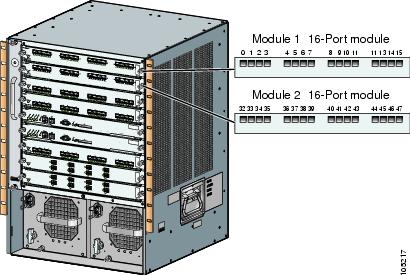

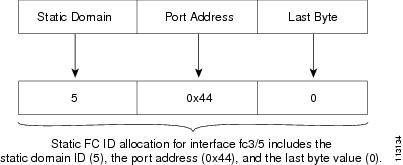


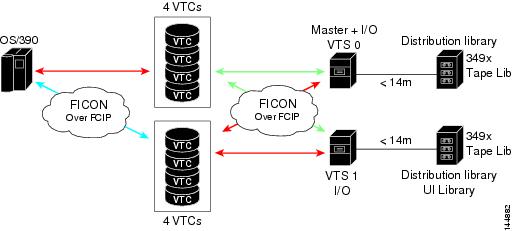
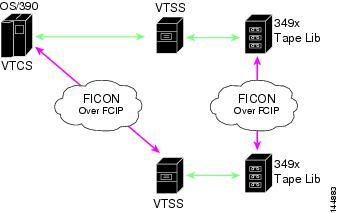
 フィードバック
フィードバック